Yksityiskohtainen opas äänen kääntämiseen Audacityssä [2024]
Ääniraitojen kääntäminen voi lisätä musiikkituotantoihisi ainutlaatuista ulottuvuutta ja väriä luoden kiehtovia äänitehosteita luovaa tarinankerrontaa varten. Tätä tyyliä käytetään laajalti, ja se on tulossa suosituksi, kun on tarkoitus rikastaa ääniprojekteja syvyydellä ja omaperäisyydellä. Joten jos muokkaat ääntä Audacityssä ja haluat lisätä käännettä kääntämällä sitä, olet oikeassa paikassa!
Tässä artikkelissa opastamme sinut läpi yksityiskohtaiset vaiheet äänen kääntämiseen Audacityssä ja jaamme arvokkaita vinkkejä, joiden avulla saat kaiken irti tästä ominaisuudesta. Tämän oppaan loppuun mennessä olet valmis kääntämään ääniraitojasi päinvastaiseksi ja tutkimaan uusia luovia horisontteja helposti. Valmistaudu siis muuttamaan ääniprojektejasi ja löydä käänteisen äänen jännittävä potentiaali!
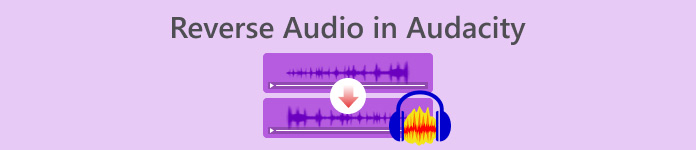
Osa 1. Kuinka kääntää ääntä Audacityssä
Audacity on ohjelma, joka on suunniteltu antamaan käyttäjille mahdollisuus muokata äänitiedostoja ilman kalliita premium-työkaluja, mikä varmistaa korkealaatuisen tulosteen ilman kustannuksia. Avoimen lähdekoodin työkaluna se on vapaasti kaikkien saatavilla ja tarjoaa pitkän listan ominaisuuksia, joita yleensä löytyy maksullisista ohjelmistoista. Audacity erottuu ominaisuuksiensa joukosta kyvyllään kääntää ääniraitoja. Tämän ominaisuuden avulla käyttäjät voivat olla luovia sen suhteen, miltä he haluavat äänenään kuuluvan. Yleensä toimittajat kääntävät äänen, koska se lisää heidän projekteihinsa ainutlaatuisen tehosteen.
Näin voit kääntää äänen Audacityssä.
Vaihe 1. Lataa ja asenna Audacity tietokoneellesi.
Vaihe 2. Käynnistä työkalu, siirry kohtaan Tiedosto valikosta vasemmassa yläkulmassa ja valitse Avata. Selaa sieltä tietokonettasi ja etsi ja valitse äänitiedosto tai vedä ja pudota äänitiedosto, jonka haluat kääntää ohjelmaan.

Vaihe 3. Napsauta nyt ääniraitaa ja siirry kohtaan Valitse -välilehti ja valitse Kaikki valitaksesi koko äänitiedoston.
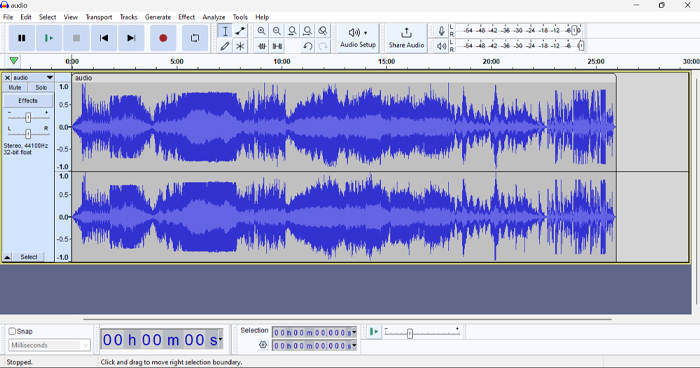
Vaihe 4. Jos haluat kääntää äänen, siirry kohtaan Vaikutus välilehti ja valitse Käänteinen avattavasta valikosta. Audacity käsittelee ja kääntää valitun äänileikkeen.

Vaihe 5. Voit esikatsella käänteistä ääntä painamalla näppäimistön välilyöntinäppäintä. Vaihtoehtoisesti voit käyttää Audacity-ikkunan vasemmassa yläkulmassa olevia toistosäätimiä ja napsauttaa pelata -painiketta.
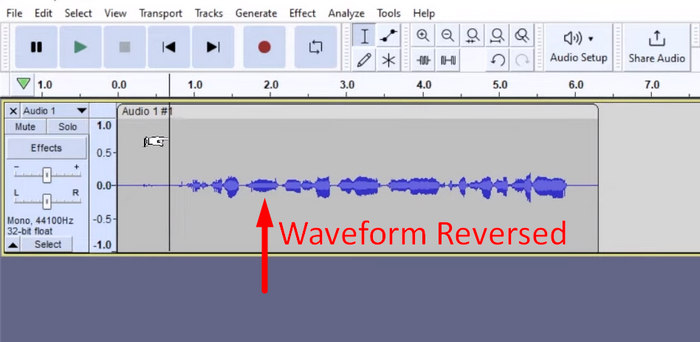
Vaihe 6. Lopuksi viedäksesi käänteisen äänitiedoston, palaa Tiedosto-valikkoon ja valitse sen alta Vie. Tällä tavalla ääni tallennetaan uutena tiedostona. Sillä välin älä unohda valita haluamasi äänitiedostomuotoa ennen niiden vientiä.
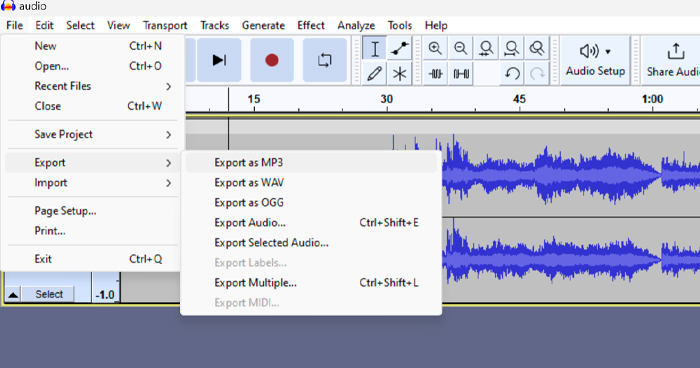
Joidenkin ongelmien vuoksi, jotka liittyvät työn odottamattomaan menettämiseen, tallenna projektisi säännöllisesti muokkauksen aikana, jotta eteneminen ei katoa. Voit tallentaa työsi nopeasti käyttämällä Ctrl + S Windowsissa tai Cmd + S Macissa. Harkitse lisäksi kuvailevien tiedostonimien käyttöä ja tiedostojen järjestämistä erilliseen kansioon, jotta projektisi pysyvät hyvin organisoituina ja helposti saatavilla.
Osa 2. Kuinka kääntää osa äänestä Audacityssä
On tapauksia, joissa käyttäjät halusivat vain kääntää osan äänestä Audacityssä, ehkä siksi, että he haluavat korostaa vain tiettyjä osia tai luoda erillisen tehosteen. Alla olevat vaiheet ovat melkein samat kuin koko kappaleen kääntäminen taaksepäin. Äänen osan valitseminen on kuitenkin hieman hankalaa ja vaatii huomiota vaiheissa sekaannusten välttämiseksi, erityisesti aloittelijoille.
Näin voit kääntää osan äänestä Audacityssä.
Vaihe 1. Kun olet työkalun pääliittymässä, siirry kohtaan Tiedosto valikosta vasemmassa yläkulmassa ja valitse Avata. Selaa sieltä tietokonettasi ja etsi ja valitse äänitiedosto tai vedä ja pudota äänitiedosto, jonka haluat kääntää ohjelmaan.

Vaihe 2. Nyt voit valita osan äänestä, jonka haluat kääntää, käyttämällä Zoomaa ominaisuus zoomata aaltoraitaa ja vetämällä hiirtä valitaksesi sen osan tai osan äänestä, jonka haluat vain kääntää.
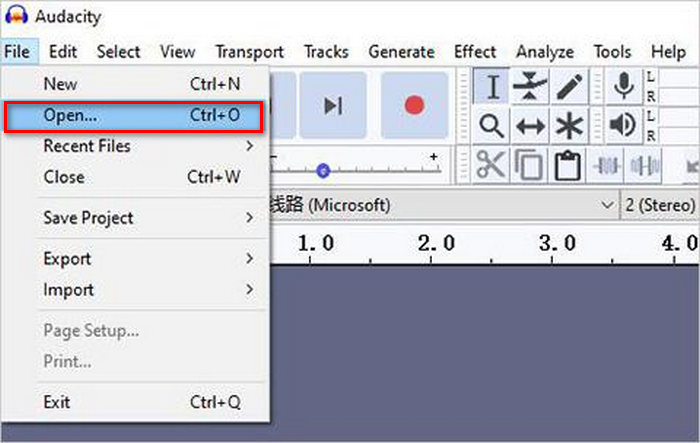
Vaihe 3. Jos haluat kääntää äänen, siirry kohtaan Vaikutus välilehti ja valitse Käänteinen avattavasta valikosta. Audacity käsittelee ja kääntää valitun äänileikkeen.

Vaihe 4. Voit esikatsella käänteistä ääntä painamalla näppäimistön välilyöntinäppäintä. Vaihtoehtoisesti voit käyttää Audacity-ikkunan vasemmassa yläkulmassa olevia toistosäätimiä ja napsauttaa pelata -painiketta.
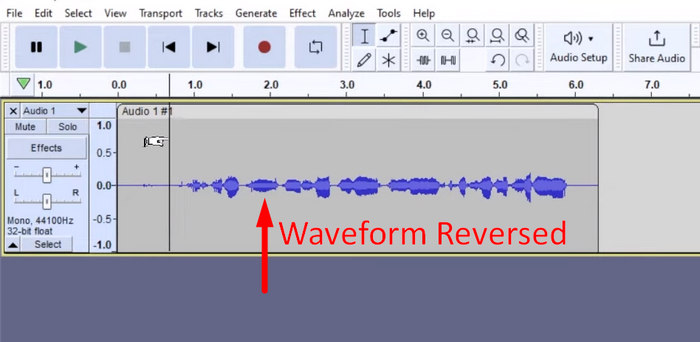
Vaihe 5. Lopuksi vie käänteinen äänitiedosto valitsemalla Tiedosto-valikosta Vie. Valita Vie nimellä ja valitse haluamasi äänitiedostomuoto ennen niiden lopullista vientiä.
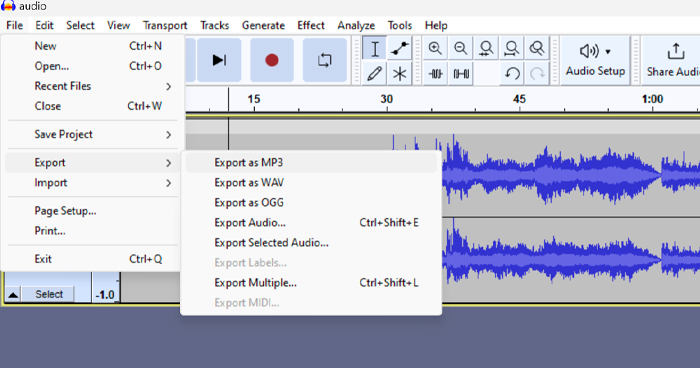
Kun valitset tietyn osan audiosta käännettäväksi Audacityssä, varmista, että lähennät aaltomuotoa tarkasti nähdäksesi, missä osio alkaa ja päättyy selvästi. Tämä auttaa tekemään tarkkoja valintoja ja välttää äänen tahattomien osien sisällyttämisen. Lisäksi ennen peruuttamista käytä Clip Split -työkalua tarvittaessa jakaaksesi äänen lohkosegmenteiksi, esimerkiksi MP3-äänen leikkaaminen, mikä helpottaa tiettyjen osioiden itsenäistä käsittelyä ja muokkaamista. Tämä lähestymistapa parantaa muokkausten hallintaa ja varmistaa, että käänteinen ääni saavuttaa halutun vaikutuksen saumattomasti.
Osa 3. Käänteinen ääni/video ja Audacity-vaihtoehto
Sillä välin, jos haluat yksinkertaisemman ja helpomman tavan kääntää ääntä tai videota, voit käyttää tätä Audacity-vaihtoehtoa, joka on FVC-valittu. Video Converter Ultimate. Tämä kokonaispaketti video- ja äänityökalu voi olla tunnettu tehokkaista muunnosominaisuuksistaan, mutta sen lisäksi tämä työkalu on loistava myös käyttäjille, jotka tarvitsevat kätevän tavan kääntää ääntä tai videota.
Vaihe 1. Lataa ja asenna tietokoneellesi FVC:n valitsema Video Converter Ultimate.
Ilmainen latausWindows 7 tai uudempiSuojattu lataus
Ilmainen latausMacOS 10.7 tai uudempiSuojattu lataus
Vaihe 2. Käynnistä työkalu ja siirry Moretools-välilehteen. Valitse sieltä Videon kääntäjä.
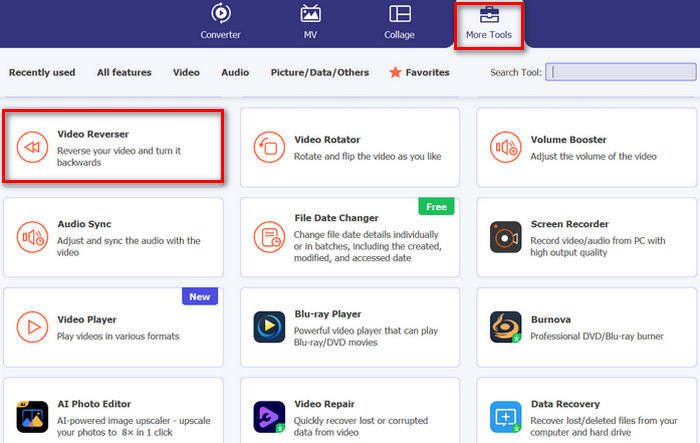
Vaihe 3. Tuo nyt ääni tai video, jonka haluat peruuttaa, napsauttamalla Lisää video Video Reverseriin -painiketta.
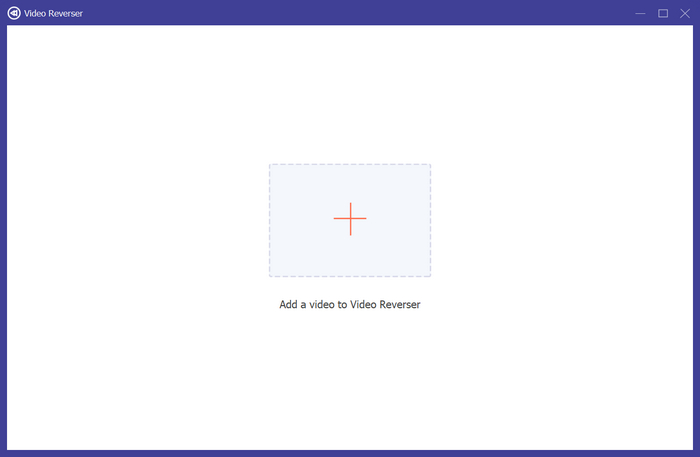
Vaihe 4. Kun olet mukana Videon kääntäjä käyttöliittymä, jos haluat kääntää koko kappaleen, voit yksinkertaisesti siirtyä Vie-painikkeeseen kääntääksesi tiedostosi automaattisesti. Mutta jos haluat kääntää vain osan, voit liu'uttaa palkkia ja valita huolellisesti sen osan audiosta tai videosta, jonka haluat kääntää. Vaihtoehtoisesti voit yksinkertaisesti koodata sen tiedostoosan alkamisajan ja ajan, jonka haluat peruuttaa. Kun olet valmis, napsauta vain Viedä -painiketta.
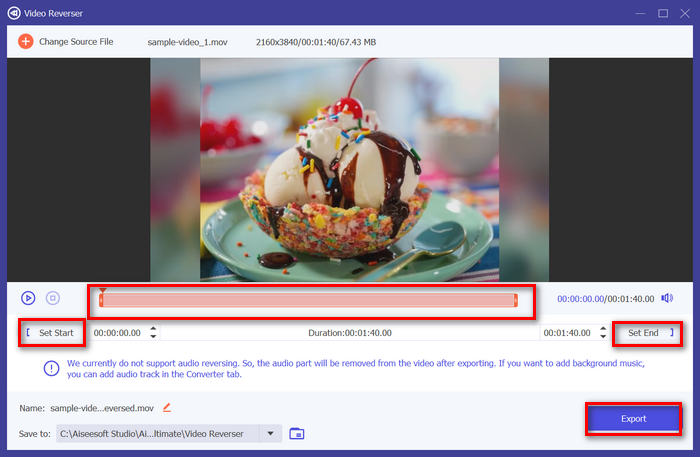
Vaihe 5. Kun tutkiminen on valmis, saat tämän viestin ja voit käyttää käänteistä videotasi tietokoneesi kansiossa.
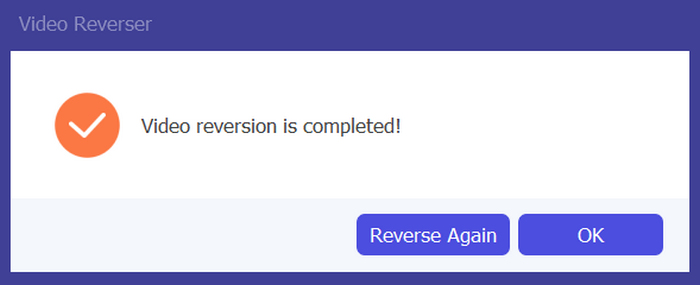
Siinä se on! Helppoa, eikö? Sinun ei tarvitse hämmentyä monimutkaiseen käyttöliittymään. FVC:n valitseman Video Converter Ultimaten avulla kaikki tarvitsemasi on sormiesi ulottuvilla.
Osa 4. Usein kysyttyä äänen kääntämisestä Audacityssä
Kuinka kumota käänteinen äänitehoste Audacityssä?
Jos olet vaihtanut Audacityssä ja haluat kumota sen, voit helposti palauttaa alkuperäisen äänen. Mene vain Muokkaa-valikkoon Audacity-käyttöliittymän vasemmassa yläkulmassa ja valitse Undo Reverse. Lisäksi voit kumota viimeisen toiminnon käyttämällä pikanäppäintä Ctrl + Z (Windows) tai Cmd + Z (Mac). Tämä palauttaa äänen alkuperäiseen tilaan ennen käänteisen tehosteen käyttämistä.
Mitä äänimuotoja Audacity tukee äänen kääntämiseen?
Audacity tukee useita suosittuja ääniformaatteja, kuten WAV, MP3, FLAC, AIFF ja OGG.
Voitko vääristää ääntä Audacityssä?
Kyllä. Voit vääristää ääntä Audacityssä. Audacity tarjoaa useita tehosteita ja työkaluja, joiden avulla voit vääristää ääniraitojasi. Voit lisätä tämän siirtymällä kohtaan Tehoste, napsauttamalla Vääristymä ja modulaatio ja valitsemalla Vääristymä.
Voitko muuntaa äänen Audacityssä?
Kyllä, voit. Audacity tukee monia ääniformaatteja. Jos huomaat, että jokin äänitiedostoistasi ei ole yhteensopiva esimerkiksi laitteesi kanssa, voit käyttää Audacityä muuntamiseen AIFF MP3:ksi helposti.
Johtopäätös
Lopuksi oppimista kuinka kääntää ääntä Audacityssä on yksinkertainen ja lisää ainutlaatuisia tehosteita ääni- tai videoprojekteihisi. Noudata yksityiskohtaisia ohjeita aloittaaksesi ääniraitojen kääntämisen jo tänään. Jos haluat helpomman vaihtoehdon, kokeile FVC:n valitsemaa Video Converter Ultimatea. Oletko valmis luovuuteen? Kokeile mitä tahansa näistä menetelmistä nyt!



 Video Converter Ultimate
Video Converter Ultimate Näytön tallennin
Näytön tallennin



